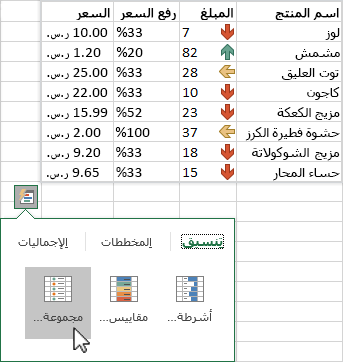تحليل البيانات باستخدام Excel for Windows
إنشاء مخطط
استخدم أداة التحليل السريع لاختيار المخطط المناسب للبيانات.
-
حدد البيانات التي تريد إظهارها في مخطط.
-
حدد الزر التحليل السريع

-
حدد المخططات، مرر مؤشر الماوس فوق الخيارات، واختر المخطط الذي تريده.
جربها بنفسك! حدد ملف > جديد، وحدد القيام بجولة، ثم حدد علامة التبويب مخطط . لمزيد من المعلومات ، راجع إنشاء مخططات.
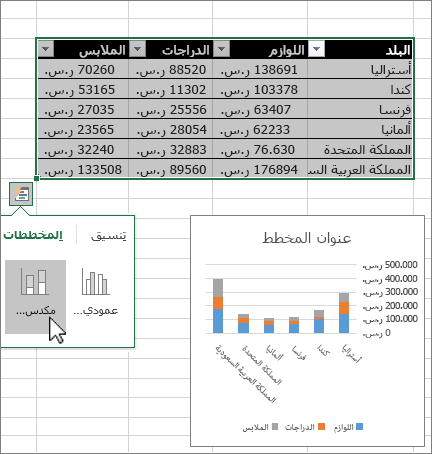
استخدام التنسيق الشرطي
استخدم التحليل السريع لتمييز البيانات المهمة أو إظهار اتجاهات البيانات.
-
حدد البيانات لتطبيق التنسيق الشرطي عليها.
-
حدد الزر التحليل السريع

-
حدد التنسيق، مرر مؤشر الماوس فوق الخيارات، واختر المخطط الذي تريده.
جربها بنفسك! حدد ملف > جديد، وحدد القيام بجولة، ثم حدد علامة التبويب تحليل .